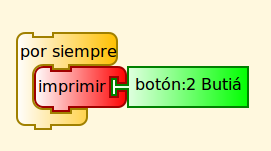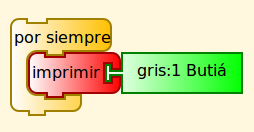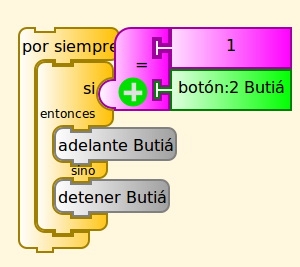Testear USB4Butia
Introducción
El siguiente instructivo detalla como hacer para probar una USB4Butia nueva.
Qué se necesita?
- Placa USB4Butia
- Sensor de Grises
- Sensor Botón
- Un Butiá armado (con motores y pilas)
- Programa Turtlebots con el código aquí compartido
Tutorial paso a paso
Para probar la placa, lo primero que debemos hacer es enchufar la placa por usb a la computadora (prendida). Si se prende el led de la placa, vamos por buen camino! En caso contrario, hay algún desperfecto en la construcción.
A continuación, si la placa no tiene grabado el bootloader, hay que grabarlo con herramientas para quemar un PIC. Para mayor referencia, consultar la página de Firmware
Una vez que el PIC tenga grabado el bootlader, debemos grabar el firmware y actualizarlo utilizando FUA, como se detalla en Grabar_Firmware
Si todo sale bien, es posible abrir el TurtleBots y realizar los siguientes programas:
Con la placa conectada a la PC, conectar un sensor Botón, esperar a que actualice la placa, y el bloque del sensor Botón, que anteriormente era gris, se pintará de verde. Una vez que pase esto, debemos ejecutar el primer programa, presionar el botón y verificar que el valor cambie entre 0 y 1 al presionar y soltar el botón. Realizar esta operación enchufando el botón en los distintos puertos de la placa, para verificar que todos funcionan correctamente.
Si el sensor botón funciona en todos los puertos, ejecutaremos el segundo programa, pero esta vez enchufando un sensor de grises. El valor del sensor de grises debería mostrar distintos valores, colocando primero una hoja blanca en frente al sensor y luego una hoja negra.
Una vez que funcione todo lo anterior, estamos listos para probar los motores! Para realizar esto:
- desenchufar la placa del usb de la PC
- enchufar las 8 pilas al robot butiá
- conectar los motores entre sí y a la placa USB4Butia.
- Encender el butiá
- Conectar el Butiá al usb de la PC.
En este momento, si tenemos el TortuBots abierto, luego de 2 ó 3 segundos, los motores girarán un poco para indicar que está todo funcionando correctamente.
Si queremos probar toda la USB4Butiá funcionando correctamente con los motores, conectamos un sensor botón y ejecutar el siguiente programa
Listo! Tenemos una placa USB4Butiá para programar robots!